CAD如何绘制汽车平面图
返回CAD如何绘制汽车平面图
当我们想要在CAD画一个简单的汽车平面图,应该怎么操作呢?下面我们一起来学习简易的小轿车平面图吧。
1、首先将40001百老汇CAD这款软件打开,进入到CAD的操作界面。
2、在该界面找到【直线工具】,如图所示:
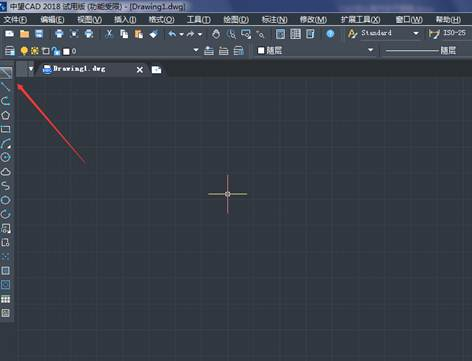
3、选择【直线工具】,在绘图区里绘制汽车的轮廓,如图所示:
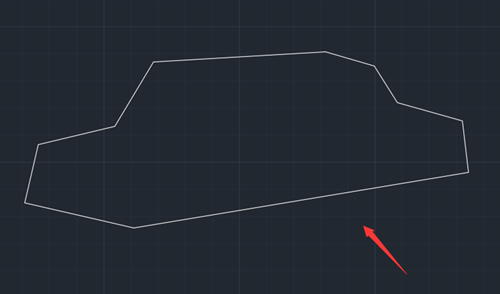
4、再到工具区里找到【椭圆形工具】,如图所示:
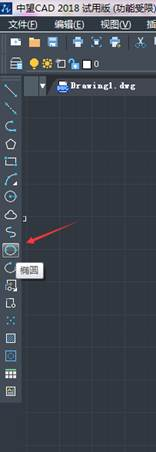
5、选择【椭圆形工具】在上画出汽车的轮胎,如图所示:
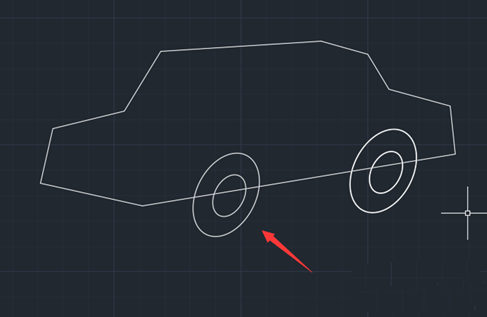
6、再在工具区内找到【圆弧工具】,如图所示:
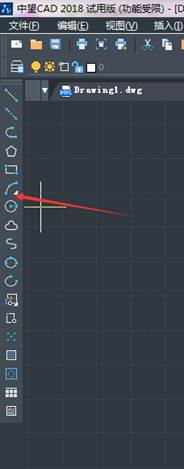
7、选择【圆弧工具】,在车轮和车身上画出里面的轮胎结构线,如图所示:
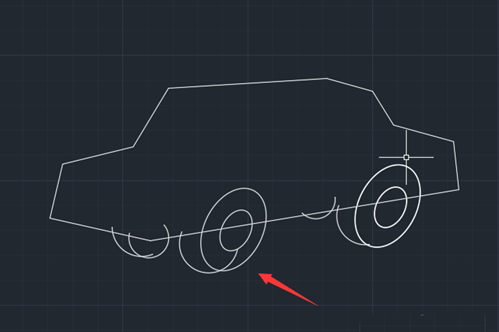
8、再在工具区内找到【修剪命令】。
9、选择【修剪命令】将图中多余的线修剪掉,如图所示:
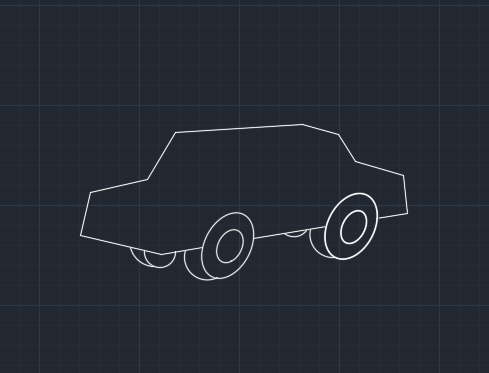
10、再在工具区内找到【直线命令】。使用【直线命令】,在汽车轮廓内画出汽车的整体结构,如图所示:
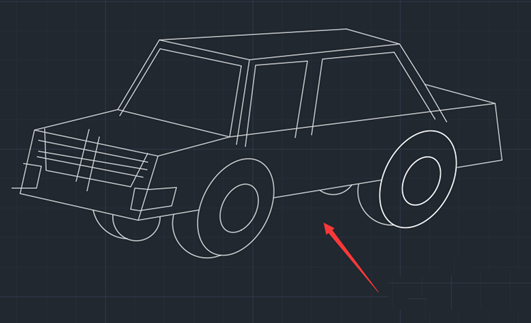
11、在选择点击【修剪命令】,将多余的线修剪掉这样我们在CAD中就画出了小汽车,如图所示:
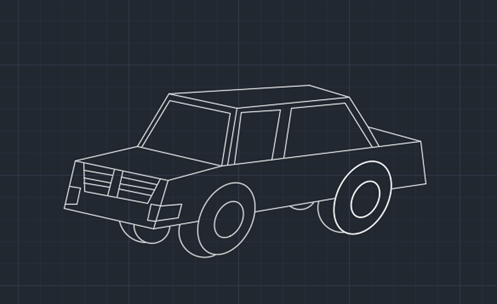
推荐阅读:CAD彩色图块怎么绘制
推荐阅读:CAD批量打印功能:发布


























